新しくリリースされたmacOSは、機能と強化を歓迎するだけでなく、新しい問題ももたらします。それは、Appleが発表した新しいMacオペレーティングシステムであるmacOS Sequoia 15でも同様です。
あわせて、そのすべての問題の中で、macOS SequoiaでNTFS for Macが動作しない問題が最も注目されています。これにより、NTFSドライブがMacで読み取り専用になったり、Macで認識されないまたはマウントされなかったり、Macに表示されないような問題が発生する可能性があります。
しかし、ご安心ください。この投稿は、なぜNTFS for MacがmacOS Sequoiaで動作しないかを説明し、macOS Sequoia 15でNTFSドライブにファイルを完全に読み書きする方法をシームレスに紹介します!
ヒント: あなたのNTFS for MacがmacOS Tahoeで動作しない場合は、macOS TahoeでNTFSの読み書きアクセスを有効にする方法を学んでください。
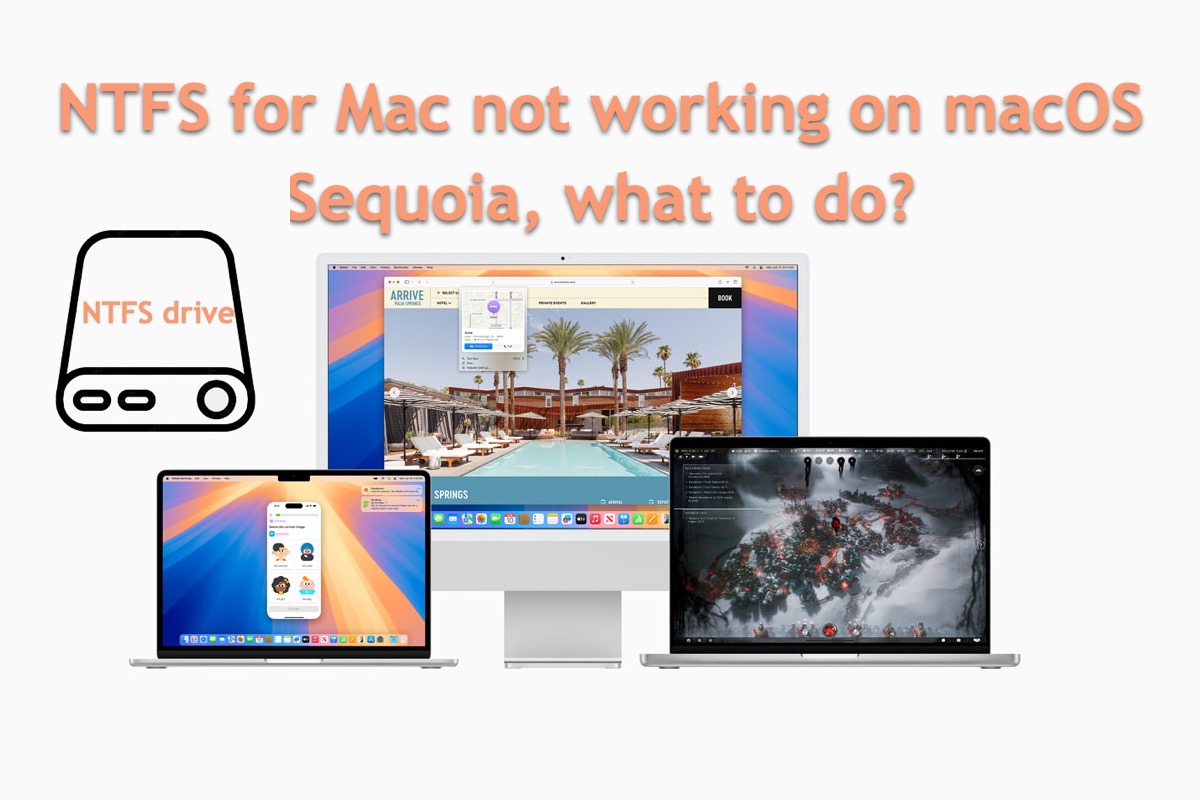
macOSシーケンスでNTFS for Macが動作しないのを修正する方法:
1. NTFS for Macの最高の代替として -- iBoysoft NTFS for Macを試してみてください
2. NTFS for Macチームに専門的な方法を求めてください
最新バージョンのMacをお使いの場合は、macOS TahoeでNTFS for Macが動作しないをご覧ください。
macOSシーケンスでNTFS for Macが動作しない時、何をすべきか?
Tuxera、Paragon、SYSGeekerなど、新しいmacOS SequoiaでNTFS for Macが動作しない場合は、サーバーの問題です。これはNTFSドライブへの書き込みアクションを完了できないため、通常の業務に干渉します。
そのような場合、下記の方法を試してみてください。macOSシーケンスでNTFSドライブに読み書きする。
解決策1: NTFS for Macの最高の代替方法を試す(推奨)
インストールされたNTFS for Macが機能しなくなったり、不振な振る舞いをする場合は、iBoysoft NTFSを試してみてください!iBoysoft NTFS for Macは、接続されると自動的にNTFSドライブを読み書きモードでマウントするように構成されています。これにより、macOS SequoiaでNTFSドライブを使用できます。
これにより、macOS SequoiaでNTFSドライブの宛先にファイルを削除、編集、名前の変更、書き込みをすることができます。したがって、macOSに互換性のあるファイルシステムにNTFSドライブをフォーマットする必要はなく、MacにWindowsをインストールする必要もありません。
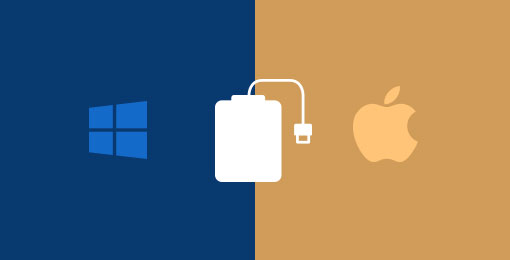
最も興奮するのは、常にmacOSの更新に追従し、最新のmacOS Tahoe 26とSequoia 15を含むすべての新しいmacOSリリースを完全にサポートしていることです。また、これはIntelベースとApple Silicon Macで動作するデバイスで使用できます。
macOS Sequoia 15でNTFSドライブを読み書きする方法:
ステップ1:MacコンピューターにiBoysoft NTFS for Macを無料ダウンロードしてインストールします。
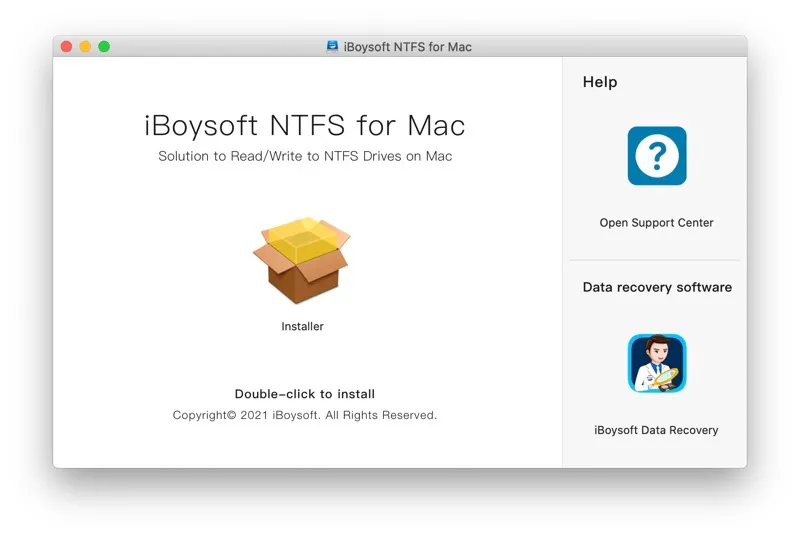
ステップ2:このユーティリティを起動し、NTFSハードドライブをMacコンピューターに接続し、その後ドライブが読み書きモードでマウントされます。
その後、MacでNTFSハードドライブを開いて、シームレスにファイルを編集、コピー、または削除することができます。
ノート: iBoysoftによって、NTFSドライバのインストールとシステム拡張の許可を求められることがあります。インストールプロセス中に、iBoysoft NTFS for Macを初めてインストールする場合は、プログラムにDesktopフォルダにあるファイルにアクセスする許可を付与する必要があります。
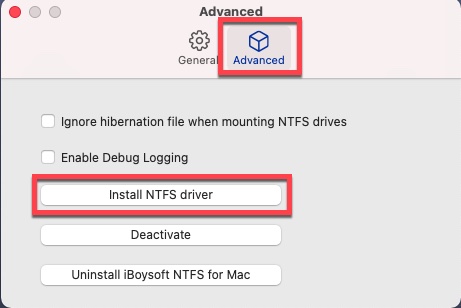
主な機能であるNTFSドライブの読み書きに加えて、iBoysoft NTFS for Macには他にも多くの利点があり、あなたの好みに値するものです。
- Macで任意のNTFSドライブのフル読み書きアクセスをサポートします。
- MacでドライブをNTFS形式でフォーマットすることができます。
- NTFSドライブにエラーが見つかった場合、修復をサポートします。
- NTFSドライブをMacに接続すると自動的にマウントされます。
- NTFSドライブをAPFSドライブのようにMacでスムーズに動作させます。
- 非常に速いデータ転送速度。
- アンインストールが容易。
- 安全で信頼性があり、Appleが認証しています。
- 操作が簡単。
この素晴らしいユーティリティに魅了されましたか?それなら、ソーシャルプラットフォームでより多くの人と共有してください!
解決策2:NTFS for Macチームに問題を尋ねる
NTFS for MacがmacOS Sequoia 15で正しく動作していないことを発見した場合、公式ウェブサイトで新しいmacOSを完全にサポートしていると主張していても、チームにお問い合わせいただけます。
一般的に、チームから公式のアプリパッケージがメールで送られてきます。NTFS for Macを完全にMacからアンインストールし、その後チームから与えられたものをインストールすることができます。再インストールした後は、macOS Sequoiaを実行するデバイスでNTFS for Macが正常に動作するかどうかを確認してください。
または、一部のチームはプロフェッショナルなリモート技術サポートを提供しています。彼らはNTFS for Macアプリがデバイスで動作しない最終的な理由を探り、直接修正して、問題なくMacでNTFS for Macを使用できるように支援します!
共有いただきありがとうございます!
なぜNTFS for MacはmacOS Sequoiaで動作しないのですか?
macOS SequoiaでNTFS for Macが正常に動作しない最も可能性の高い理由は、ソフトウェアの互換性問題です。簡単に言えば、NTFS for Macユーティリティが新しいmacOSと互換性がないために公式のアップデートがされていないことです。
さらに、NTFS-3GなどのいくつかのNTFS for Macプログラムは、macOS Ventura以降の更新が停止しています。したがって、常に更新された専門的なNTFS for Mac、たとえばiBoysoft NTFS for Macを利用することを強くお勧めします。

ここでは、macOS Sequoiaのダウンロードの問題、インストールの問題、バッテリーの過熱や放電などを含む16の既知のmacOS Sequoiaの問題をまとめ、iBoysoftがこれらのmacOS Sequoiaのアップデートの問題を修正する効果的な解決策を提供しています。
結論
NTFS for MacがmacOS Sequoiaで動作するようになったので、人々は狂っています。なぜなら、NTFSハードドライブへの完全な読み取りおよび書き込みアクセスが突然失われるからです。
しかし、MacにWindowsパーティションをインストールしたり、書き込みアクセスのためにドライブをAPFSにフォーマットしたりする気がない場合は、このポストを読んで究極のNTFS for Macヘルパー、つまりiBoysoft NTFS for Macを入手して、NTFS形式の外部/内部ハードドライブに完全な書き込みアクセスを得ることができます!
このユーティリティは、Windows NTFSドライブに任意のファイルを高速かつ安定した速度で書き込むことを可能にするため、試してみれば間違いなく気に入ることでしょう!